

By Adela D. Louie, Last Update: October 15, 2021
Wenn Sie Ihr LG-Telefon zurücksetzen möchten, haben wir die perfekte Möglichkeit, dies zu tun. Die meisten LG-Benutzer haben das gleiche Problem beim Sperren ihrer Telefone, da sie manchmal dazu neigen, ihre Passwörter zu vergessen. Und damit sind sie viel mehr als nur wissen wollen wie man das LG-Telefon zurücksetzt.
Nun, wie bereits erwähnt, zeigen wir Ihnen den einfachsten Weg zum Zurücksetzen des LG-Telefons mit nur wenigen Klicks. Lesen Sie diesen Beitrag also weiter, um mehr darüber zu erfahren, wie Sie dies tun können.
Aber bevor Sie dies tun, werden beim Zurücksetzen Ihres LG-Telefons natürlich die dort vorhandenen Daten gelöscht. Dies könnte ein weiterer Grund für Sie sein, sich Sorgen zu machen. Wir zeigen Ihnen jedoch auch einen perfekten Weg, wie Sie Ihre gelöschten Daten von Ihrem LG-Telefon wiederherstellen können, nachdem Sie es zurückgesetzt haben.
Teil 1. Drei Möglichkeiten zum Zurücksetzen des LG-Telefons Teil 2. So stellen Sie gelöschte Daten nach einer Wiederherstellung auf einem LG-Telefon wieder her Teil 3. Fazit
Wie bereits erwähnt, zeigen wir Ihnen verschiedene Möglichkeiten zum Zurücksetzen des LG-Telefons mit dem Android-Geräte-Manager
Diese Methode ist bekanntlich die einfachste Methode. Und mit der Verwendung des Android-Geräte-Managers können Sie Ihr LG-Telefon lokalisieren und gleichzeitig die Daten auf Ihrem Gerät löschen oder den Sperrcode ändern. Und das Beste daran ist, dass Ihr LG-Telefon automatisch erkannt oder mit dem Android-Geräte-Manager verbunden wird. Und das einzige, was Sie von hier aus brauchen, ist, die folgenden Schritte zu befolgen.
Schritt 1. Fahren Sie auf Ihrem Computer fort und greifen Sie auf Android Geräte-Manager. Und dann logge dich in dein . ein Google Benutzerkonto. Stellen Sie sicher, dass das Google-Konto, das Sie eingeben werden, das ist, das Sie auf Ihrem LG-Telefon haben.

Schritt 2. Dann gehen Sie auf der Hauptseite der Website weiter und klicke auf das Gerätesymbol damit Sie darauf zugreifen können. Und damit können Sie den genauen Standort Ihres LG-Telefons ermitteln. Auf diese Weise können Sie Ihr Gerät auch sperren, löschen lassen und einige grundlegende Vorgänge ausführen. Und wenn Sie die Sperre Ihres LG-Telefons ändern oder zurücksetzen möchten, einfach klicke auf den Sperrknopf auf deinem Bildschirm.
Schritt 3. Danach sehen Sie eine Popup-Nachricht, in der Sie in der Lage sind, Geben Sie ein neues Passwort ein für Ihr LG-Telefon. Alles, was Sie tun müssen, ist auf das zu klicken Zahnscheiben Sobald Sie mit den Änderungen fertig sind, klicken Sie auf die Schaltfläche.
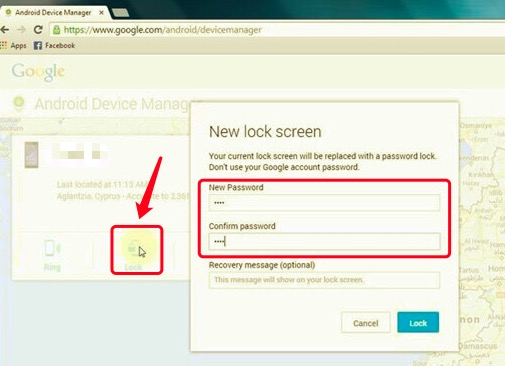
Schritt 4. Und damit Sie Ihr LG-Telefon zurücksetzen können, fahren Sie einfach fort und Klicken Sie auf die Schaltfläche Löschen auf Ihrem Bildschirm. Sie können dann eine Popup-Nachricht erhalten, in der Sie aufgefordert werden, die Aktion zu bestätigen, die Sie ausführen möchten. Von dort aus müssen Sie nur noch auf das Löschen Schaltfläche in der Popup-Meldung und der Vorgang zum Löschen Ihrer Daten auf Ihrem LG-Telefon beginnt dann, die Daten auf Ihrem LG-Telefon zu löschen.

Eine andere Möglichkeit zum Zurücksetzen des LG-Telefons besteht darin, den Wiederherstellungsmodus Ihres LG-Telefons zu verwenden. Was Sie tun müssen, ist zu lass es in den Wiederherstellungsmodus schalten und führen Sie dann einen Werksreset auf Ihrem LG-Telefon durch. Und sobald Sie das Zurücksetzen durchgeführt haben, werden alle Daten, die Sie auf Ihrem LG-Telefon haben, gelöscht und Ihr Gerät ist wieder da, als ob es neu gekauft worden wäre.
Der Prozess dieser Methode kann am Anfang etwas komplex sein, aber wenn Sie sich erst einmal daran gewöhnt haben, wird Ihnen alles leicht fallen. Und damit fahren Sie einfach fort und befolgen Sie die folgenden Schritte zum Zurücksetzen des LG-Telefons.
Schritt 1. Das erste, was Sie tun sollten, ist, Ihr LG-Telefon auszuschalten und es für ein paar Sekunden auszuschalten.
Schritt 2. Drücken Sie dann die Taste Kraftschlüssel und der Lautstärkeregler gleichzeitig für mindestens fünf Sekunden, bis Sie das Logo von LG auf Ihrem Bildschirm sehen.
Schritt 3. Und sobald das Logo erscheint, lassen Sie beide Tasten für eine Sekunde los und nochmal beide Tasten drücken gleichzeitig. Halten Sie beide Tasten gedrückt, bis Sie sehen, dass sich Ihr LG-Telefon im Wiederherstellungsmodus befindet.
Schritt 4. Und auf Ihrem Bildschirm können Sie viele Optionen sehen. Sie können auf Ihrem Bildschirm navigieren, indem Sie die Lauter- und Leiser-Taste verwenden und dann die Option auswählen, indem Sie die Ein-/Aus-Taste oder die Home-Taste drücken. Dann bewege dich und wähle die Option Daten löschen/Werksreset und dann wählen Ja Option bei Bedarf.
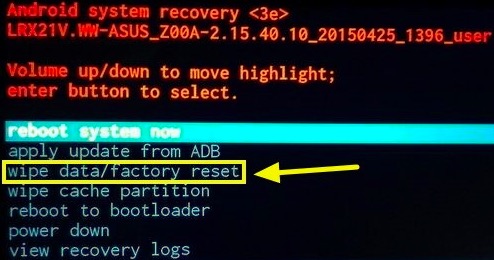
Schritt 5. Nachdem Sie die Option ausgewählt haben, warten Sie einige Minuten, da der Vorgang zum Zurücksetzen Ihres LG-Telefons beginnt. Und sobald der Reset-Vorgang abgeschlossen ist, können Sie jetzt fortfahren und das auswählen Reboot System Jetzt wird Ihr LG-Telefon neu gestartet.
Nachdem Sie das Zurücksetzen auf Ihrem LG-Telefon im Wiederherstellungsmodus durchgeführt haben, werden alle Daten auf Ihrem LG-Telefon gelöscht.
Die meisten LG-Benutzer kennen diese Methode tatsächlich nicht. Aber wie Sie sehen, können Sie Ihr LG-Telefon zurücksetzen, indem Sie einfach die Wähltastatur Ihres LG-Telefons verwenden. Danach ist Ihr LG-Telefon gesperrt, weil Sie den Sperrcode Ihres LG-Telefons vergessen haben. Und damit können Sie Ihr Telefon mit Ihrer Wähltastatur zurücksetzen, ohne das Android-Geräte-Manager-Tool oder sogar den Wiederherstellungsmodus Ihres Geräts verwenden zu müssen. Dies ist bekanntermaßen problemlos, um Ihr LG-Telefon zurückzusetzen.
Und selbst wenn Ihr LG-Telefon gesperrt ist, können Sie die Wähltastatur Ihres Telefons weiterhin verwenden. Hier müssen Sie nur einige Codes eingeben und Sie können Ihr LG-Telefon zurücksetzen. Und damit sind hier die Schritte, die Sie befolgen müssen.
Schritt 1. Sobald Ihr LG-Telefon gesperrt ist, greifen Sie einfach auf die Tastatur Ihres Telefons zu. Sie können dies tun, indem Sie einfach Drücken der Notruftaste auf deinem Bildschirm.
Schritt 2. Und sobald der Dialer aktiv ist, können Sie Geben Sie den Werkscode ein auf Ihrem Dialer, damit Sie Ihr LG-Telefon auf die Werkseinstellungen zurücksetzen können. Drücken Sie einfach auf die unten stehenden Zahlen. Sie können jeden der Codes verwenden, die wir unten für Sie aufgelistet haben, um Ihr LG-Telefon auf die Werkseinstellungen zurückzusetzen.
2945#*#1809#*101##668 plus drücke die Power-Taste während Sie den Code eingeben.Schritt 3. Irgendwann funktionieren die Codes, die wir Ihnen oben gezeigt haben, nur bei einigen Modellen des LG-Telefons. Wenn jedoch keiner der oben genannten Codes für Sie funktioniert hat, können Sie diesen Code verwenden, da er für alle Arten von Android-Geräten funktioniert.
*#*#7780#*#*Mit einem der Codes, die wir Ihnen oben gezeigt haben, können Sie Ihr LG-Telefon zurücksetzen. Wir müssen Sie jedoch auch darauf hinweisen, dass durch den Vorgang auch alle Daten gelöscht werden, die Sie auf Ihrem Gerät haben.
Und wie Sie sehen, haben wir Ihnen die einfachste und dennoch zuverlässigste Möglichkeit gegeben, das LG-Telefon zurückzusetzen, ohne ins Schwitzen zu geraten. Jetzt kennen wir die Sorgen, die Sie nach dem Zurücksetzen Ihres Telefons haben. Was ist mit den Daten, die nach dem Zurücksetzen Ihres Telefons gelöscht wurden? Nun, Sie müssen sich auch nicht darum kümmern, denn wir haben die perfekte Lösung für Sie.
Wenn Sie sich Sorgen über die Daten machen, die Sie beim Zurücksetzen auf Ihrem LG-Telefon verloren haben, und sich fragen, ob Sie noch zurückkommen können, dann ist hier die beste Lösung, die Sie nutzen können. Und das ist mit der FoneDog Android Datenrettung.
Android Data Recovery
Stellen Sie gelöschte Nachrichten, Fotos, Kontakte, Videos, WhatsApp usw. wieder her.
Finden Sie schnell verlorene und gelöschte Daten auf Android mit oder ohne Root.
Kompatibel mit 6000 + Android-Geräten.
Kostenlos Testen
Kostenlos Testen

Das FoneDog Android Datenrettung hat die Macht, alle gelöschten Daten von Ihrem LG-Telefon nach dem Zurücksetzen wiederherzustellen. Du wirst in der Lage sein stelle deine Kontakte wieder her, Fotos, Textnachrichten, Audiodateien, Anrufliste und Videos. Und mit diesem Tool können Sie eine kostenlos scannen, damit Sie alle Ihre verlorenen Daten direkt von Ihrem LG-Telefon wiederherstellen können, ohne dass eine Sicherungsdatei erforderlich ist.
Und vor diesem Hintergrund sind hier die Schritte, die Sie befolgen müssen, um Ihre wertvollen Daten von Ihrem LG-Telefon mit dem FoneDog Android Data Recovery-Tool wiederherzustellen. Sie müssen sich um nichts kümmern, denn dieses Programm ist das sicherste und effizienteste Tool, um verlorene Daten von jedem Android-Gerät wiederherzustellen.
Starten Sie einfach FoneDog Android Data Recovery und verbinden Sie dann Ihr LG-Telefon über Ihr USB-Kabel mit Ihrem PC.
Nachdem Sie Ihr LG-Telefon an Ihren Computer angeschlossen haben, müssen Sie sicherstellen, dass Sie das USB-Debugging auf Ihrem Gerät aktiviert haben. Auf diese Weise kann das Programm einen Scan auf Ihrem LG-Telefon durchführen. Sie müssen sich beim USB-Debugging auf Ihrem Telefon um nichts kümmern. Dies dient nur dazu, sicherzustellen, dass Ihr Telefon erkannt wird.
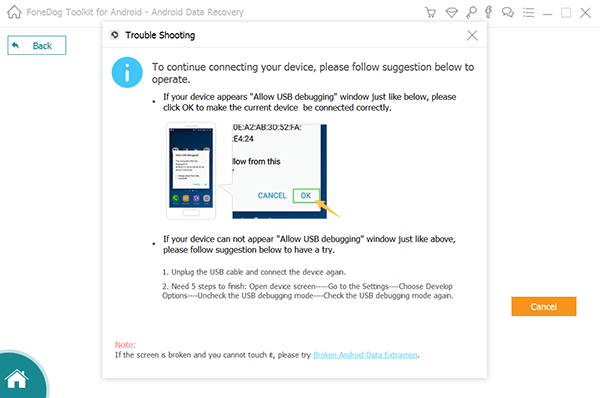
Sobald das Programm Ihr LG-Telefon erkennen konnte, zeigt Ihnen FoneDog Android Data Recovery eine Liste der Datendateien an, die Sie von Ihrem Gerät wiederherstellen können. Hier müssen Sie nur alle Datendateien auswählen, die Sie wiederherstellen möchten. Klicken Sie einfach auf das Kästchen daneben, um sie mit einem Häkchen zu markieren.
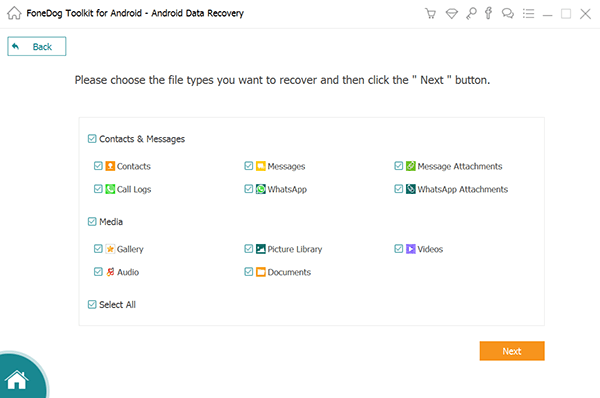
Nachdem Sie die Datendateien ausgewählt haben, die Sie wiederherstellen möchten, klicken Sie auf das Weiter Schaltfläche auf Ihrem Bildschirm und der Scanvorgang beginnt. Es gibt zwei Arten, wie Sie einen Scan erstellen können. Einer ist von a schneller Scan, und der andere macht a Tiefen-Scan. Wenn Sie sich jedoch für den Tiefenscanprozess entscheiden, dauert dies länger als bei der anderen Art des Scannens.
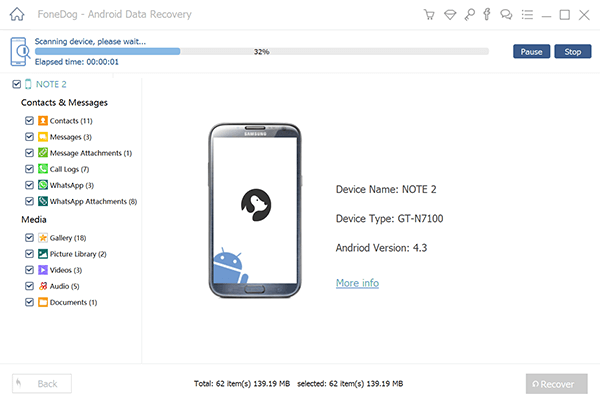
Sobald der Scanvorgang abgeschlossen ist, können Sie nun alle Daten überprüfen, die die FoneDog Android Data Recovery von Ihrem LG-Telefon gescannt hat. Von hier aus wählen Sie einfach die Daten aus, die Sie auf Ihrem LG-Telefon wiederherstellen möchten.

Nachdem Sie alle Daten ausgewählt haben, die Sie wiederherstellen möchten, fahren Sie fort und klicken Sie einfach auf das Erholen Schaltfläche und der Prozess der Wiederherstellung Ihrer Daten wird gestartet. Jetzt müssen Sie nur noch warten, bis der Vorgang abgeschlossen ist.
Menschen Auch LesenDurchbruch! Wie kann ich Daten von Dead Phone in 2021 wiederherstellen?Gelöst: Wiederherstellen von Daten aus dem internen Speicher des toten Telefons
Wie Sie sehen, ist das Zurücksetzen des LG-Telefons keine komplizierte Sache. Dadurch werden jedoch alle Daten gelöscht, die Sie auf Ihrem Gerät haben. Aber mit Hilfe der FoneDog Android Datenrettung, können Sie diese Daten in kürzester Zeit abrufen.
Hinterlassen Sie einen Kommentar
Kommentar
Telefonübertragung
Übertragen Sie mit FoneDog Phone Transfer Daten von iPhone, Android, iOS und Computer ohne Verlust an einen beliebigen Ort. Wie Foto, Nachrichten, Kontakte, Musik usw.
Kostenlos TestenBeliebte Artikel
/
INFORMATIVLANGWEILIG
/
SchlichtKOMPLIZIERT
Vielen Dank! Hier haben Sie die Wahl:
Excellent
Rating: 4.7 / 5 (basierend auf 94 Bewertungen)